אם צג 240Hz תקוע ב-60Hz, ייתכן שהכבל מהווה צוואר בקבוק
- במקרה שהצג של LG שלך תקוע ב-60Hz, הקפד לבדוק את הגדרות התצוגה תחילה.
- התאמת ההגדרות בלוח הבקרה של NVIDIA יכולה גם לעזור בבעיה זו.

אם Windows 11 שלך תקוע בתדר של 60 הרץ, זו יכולה להיות בעיה גדולה במיוחד בזמן משחקים מכיוון שלא תנצל את כוח החומרה שלך במלואו ותחווה ביצועים מקסימליים.
למרבה המזל, ניתן לתקן בעיה זו בקלות, והיום אנו הולכים להראות לך כמה פתרונות שבהם אתה יכול להשתמש כדי לתקן בעיה זו במחשב שלך.
למה אני תקוע על 60Hz אם המסך שלי הוא 144Hz?
- ייתכן שהכבל שלך לא תומך בקצבי רענון גבוהים יותר.
- תוכנת מנהל ההתקן הדרושה אינה מותקנת או ש-G-SYNC מופעל.
- המסך שלך או המשחק אינם מוגדרים לפעול בתדרים גבוהים יותר.
מה אני יכול לעשות אם המסך שלי תקוע על 60Hz ב-Windows 11?
לפני שנתחיל לתקן את הבעיה, יש כמה בדיקות מקדימות שתוכל לבצע:
- השתמש בכבל תואם. רבים דיווחו שכבל DVI-D Dual Link עבד עבורם.
- בדוק את הגדרת הווידאו של המשחק וודא שקצב הפריימים אינו נעול על 60.
- לחץ על לחצן התפריט בצג וודא שהצג שלך מוגדר לפעול ב-144Hz.
- ודא שיש לך את כל מנהלי ההתקן של ה-GPU והתוכנות הנחוצות, כגון GeForce Experience.
1. התקן מחדש את מנהל ההתקן של המסך
- הקש על חלונות מקש + איקס ולבחור מנהל התקן.

- אתר את מנהל ההתקן של הצג שלך ברשימה, לחץ עליו באמצעות לחצן העכבר הימני ובחר הסר את התקנת המכשיר.

- לחץ על הסר את ההתקנה כדי לאשר.
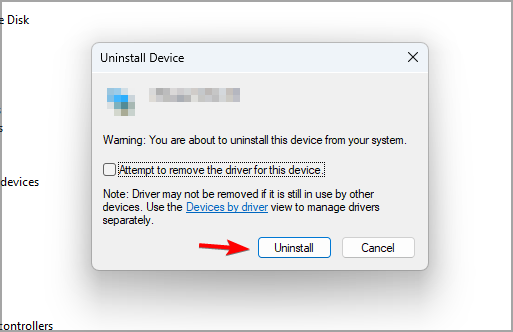
- לבסוף, הפעל מחדש את המחשב.
2. ודא שגרפיקה משולבת מופעלת
- לִפְתוֹחַ מנהל התקן.
- אתר את הגרפיקה המשולבת שלך.
- לחץ לחיצה ימנית ובחר לְאַפשֵׁר.
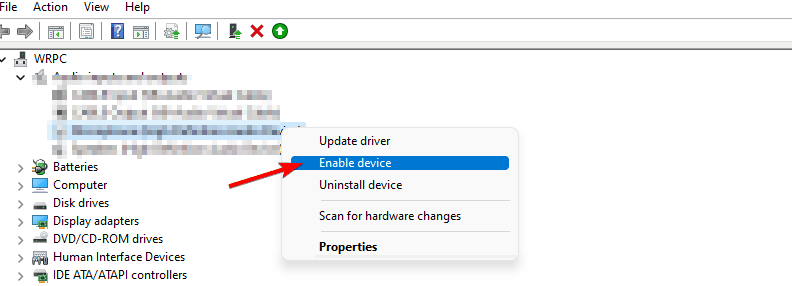
אם אתה משתמש במחשב נייד או מחשב עם גרפיקה ייעודית ומשולבת, יש להפעיל את שניהם ממנהל ההתקנים.
- תיקון: EXCEPTION_ILLEGAL_INSTRUCTION שגיאה ב-Windows 11
- שגיאת כתיבה מושהית נכשלה ב-Windows 11: כיצד לתקן אותה
3. השבת את G-Sync בלוח הבקרה של Nvidia
- פתח את ה לוח הבקרה של Nvidia.
- נווט אל הגדר את G-SYNC.

- בטל את הסימון Enable G-SYNC, G-SYNC Compatible ולחץ על להגיש מועמדות.
אם אתה משתמש בגרפיקה של AMD, עליך להשבית את FreeSync באמצעות שלבים דומים.
אם Windows 11 תקוע ב-60Hz, הבעיה קשורה בדרך כלל למנהלי התקנים או לתצורת הצג שלך. לפעמים תכונות כגון קצב רענון משתנה יכול לגרום גם לבעיה זו. לתכונה זו יש חלק מהבעיות, ורבים דיווחו כי קצב רענון דינמי אינו מוצג ב-Windows 11.
לעתים קרובות, הבעיה נגרמת על ידי תצורת הצג, ויש לנו מדריך מיוחד שיכול לעזור אם אתה לא יכול לשנות את קצב הרענון של המסך שלך. זו יכולה להיות בעיה גדולה במשחקים, ורבים דיווחו על כך League of Legends מוגבל ל-60 פריימים לשנייה.
מצאתם פתרון אחר למסך 144Hz שנתקע ב-60Hz ב-Windows 11? אם כן, ספר לנו בקטע ההערות.
![4 צגי G-Sync הטובים ביותר עם HDMI למשחקים [מדריך 2021]](/f/3b29b44027d8050481c1a3658e96613d.jpg?width=300&height=460)
![9 צגי המחשב הטובים ביותר לרכישה [Samsung, Acer] • צגים](/f/122291cd37b4de23ce2ca699170ebd18.jpg?width=300&height=460)
![5 צגי Acer הטובים ביותר לרכישה [מדריך 2021]](/f/fa9490c3878e837236ef43c9be057cb5.jpg?width=300&height=460)